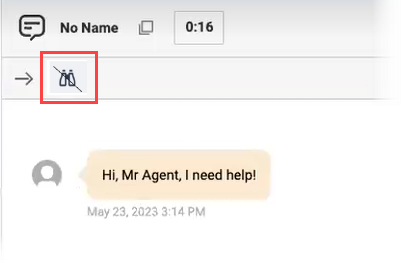진행 중인 디지털 상호 작용 모니터링
전제 조건
- Genesys Cloud CX 1 Digital Add-on II, Genesys Cloud CX 2, Genesys Cloud CX 2 Digital, Genesys Cloud CX 3, Genesys Cloud CX 3 Digital 또는 Genesys Cloud CX 4 라이선스
사용자 지정 감독자 역할을 만들고 다음 권한을 할당합니다.
진행 중인 디지털 상호 작용을 모니터링할 수 있습니다.
- 모니터링을 통해 상담원과 고객 간의 상호 작용을 검사할 수 있습니다. 고객과 상담원은 귀하가 상호작용을 모니터링하고 있다는 사실을 인식하지 못합니다.
모니터링 기능은 상호작용 세부정보 페이지에서 사용할 수 있습니다. 세부 정보 페이지에 액세스하려면 다음 보기에서 진행 중인 상호 작용을 클릭합니다.
사용 가능한 채널:
- 웹 메시징
- 메시징(타사 및 API)
- SMS
상호 작용 모니터링
이 섹션에서는 감독자로서 상호 작용을 모니터링하는 방법에 대한 단계별 개요를 제공합니다.
- Genesys Cloud는 에이전트나 고객이 모니터링하고 있음을 알리지 않습니다.
- 감독자는 모니터링 중에 대화에 참여할 수 없지만 상담원이 보는 모든 상황별 패널을 볼 수 있습니다. 이를 통해 대화에 대한 모든 세부 사항을 검사할 수 있습니다.
- 상호 작용을 모니터링하려면 상태를 Available로 설정하세요.
- 한 번에 한 명의 감독자만 대화를 모니터링할 수 있습니다. 다른 감독자가 이미 모니터링된 상호 작용을 모니터링하려는 경우 Genesys Cloud는 모니터링 버튼을 회색으로 표시하고 선택한 상호 작용을 모니터링하고 있는 감독자를 표시합니다.
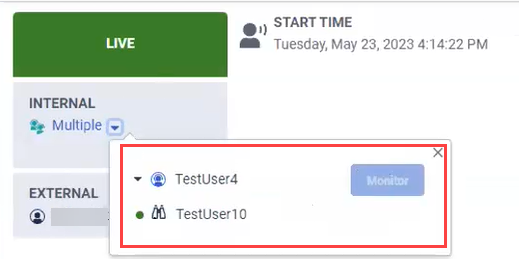
상호작용 모니터링 시작
- 여러 가지 방법으로 진행 중인 상호 작용 모니터링을 시작할 수 있습니다.
을 통해
로 가다 성능 > 상호작용 딸깍 하는 소리 메뉴 > 해석학 > 분석 작업 공간 . 클릭 탭을 선택하고 선택하세요 상호작용 . 그리고 쌍안경 아이콘을 선택하세요(
 )을 모니터링하려는 에이전트 이름 옆에 표시합니다.
)을 모니터링하려는 에이전트 이름 옆에 표시합니다.을 통해
로 가다 성능 > 대기줄 활동 . 딸깍 하는 소리 메뉴 > 해석학 > 분석 작업 공간 . 클릭 탭을 선택하고 선택하세요 대기열 활동 . Interacting 섹션에서 현재 진행 중인 상호 작용을 볼 수 있습니다. 쌍안경 아이콘을 선택하세요(
 )을 클릭하여 모니터링하려는 에이전트 이름 옆에 있는 아이콘을 클릭합니다.
)을 클릭하여 모니터링하려는 에이전트 이름 옆에 있는 아이콘을 클릭합니다.로 가다 성능 > 대기줄 활동 . 딸깍 하는 소리 메뉴 > 해석학 > 분석 작업 공간 . 클릭 탭을 선택하고 선택하세요 대기열 활동 . 화면 오른쪽의 목록에서 대기 중 자치령 대표, 클릭 + 에이전트 이름 옆에 있는 아이콘 에이전트 이름을 클릭하세요 상호작용의 세부 사항을 확장하고 클릭하세요 세부 정보 보기 .
- 열린 Interaction 화면에서 에이전트 이름 옆의 목록에서 Monitor를 선택합니다. 에이전트가 여러 개인 경우 먼저 모니터링할 에이전트를 선택합니다. 다수의 목록.
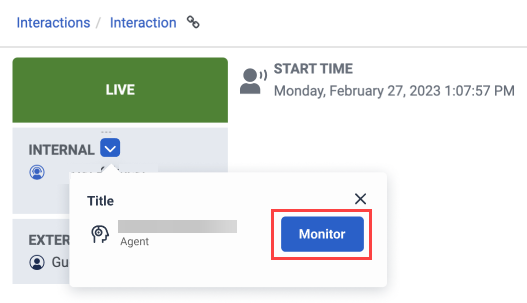
상호 작용을 모니터링하는 동안
- Genesys Cloud가 사용자를 상호 작용에 추가하면 상호 작용 패널에 새 상호 작용이 나타납니다. 모니터링되는 대화를 보려면 새 대화를 클릭합니다.
- 상호 작용 패널의 쌍안경 아이콘은 모니터링 중인 상호 작용을 보여줍니다.
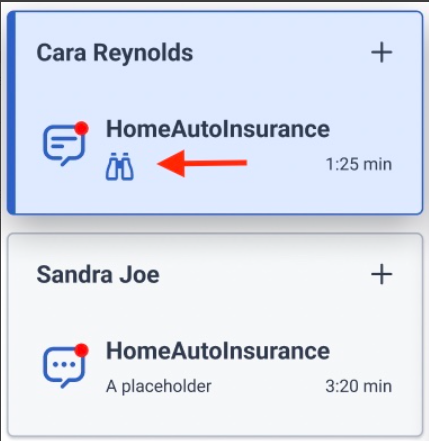
상호 작용 모니터링 중지
다음 방법 중 하나로 상호 작용 모니터링을 중지합니다.
| 상호 작용 내에서 | |
|
Performance > Interactions로 이동하여 모니터링 중인 에이전트를 선택합니다. Internal에서 에이전트 이름 옆에 있는 Stop Monitoring을 선택합니다. |
모니터링 종료 후
Interaction Detail 탭에서 상호작용의 메트릭을 검사할 수 있습니다. 쌍안경 아이콘은 모니터링을 통해 상호 작용에 참여한 감독자를 보여줍니다.
이미지를 클릭하면 확대됩니다.
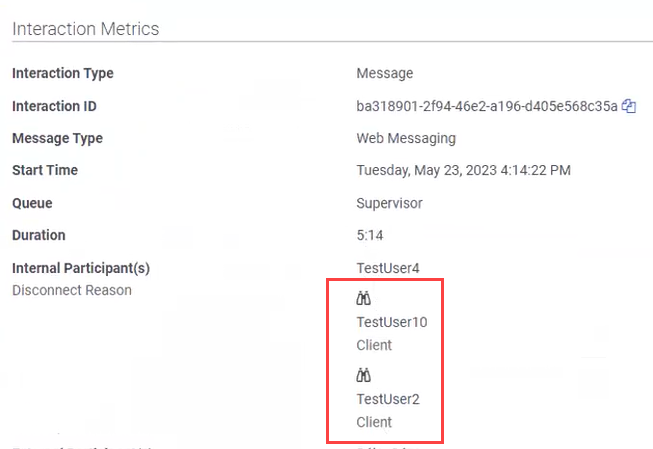
인터랙션의 타임라인 탭에서 감독자가 인터랙션을 모니터링한 타임라인을 검사할 수 있습니다.
이미지를 클릭하면 확대됩니다.
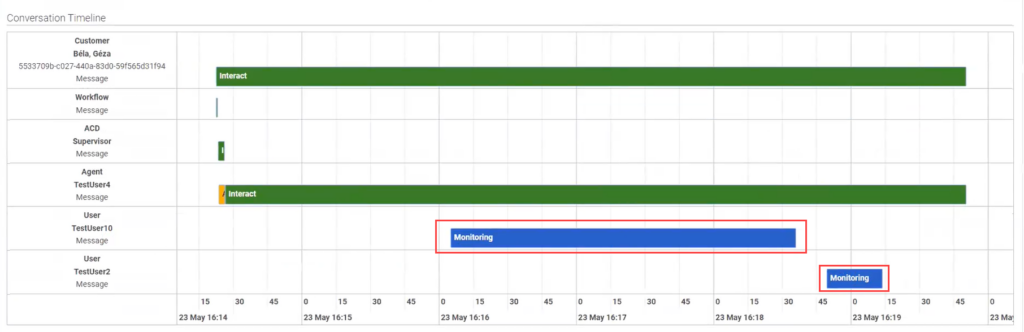
상호작용 세부정보 및 상호작용 타임라인에 대한 자세한 내용은 상호작용 세부정보 보기 및 상호작용 타임라인 보기를 참조하세요.